创建matlab子模块
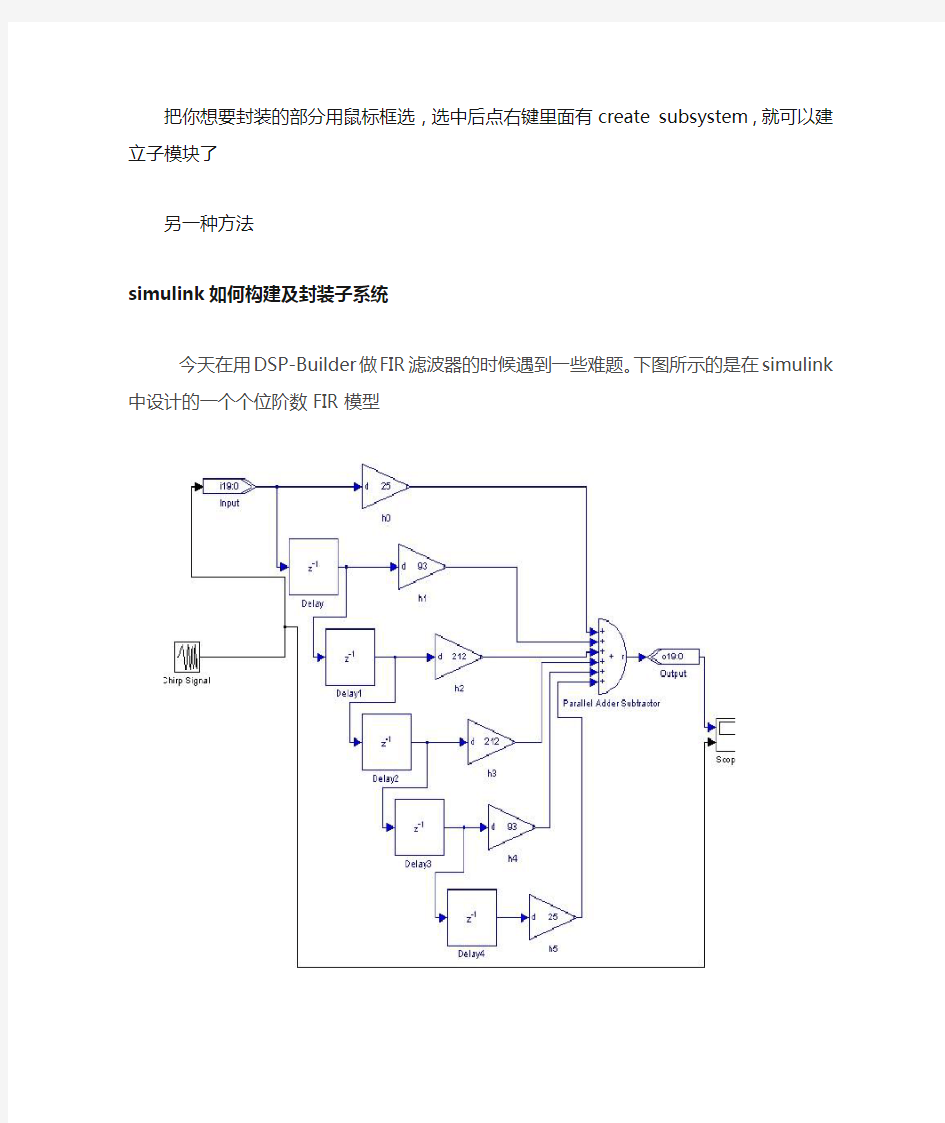

把你想要封装的部分用鼠标框选,选中后点右键里面有create subsystem,就可以建立子模块了
另一种方法
simulink如何构建及封装子系统
今天在用DSP-Builder做FIR滤波器的时候遇到一些难题。下图所示的是在simulink中设计的一个个位阶数FIR模型
这里可以看到一个问题,如果设计的滤波器的阶数比较大的时候,就不好全部方便的显示所有部分。其实只要把相关部分打包一下就可以了。以下是网上搜到的一篇很有指导意义的文章。
绝大多数的程序设计语言都有使用子程序的功能。在FORTRAN里有subroutine子程序和function子程序;C语言中的子程序被称为“函数”;Matlab的子程序称为函数式M文件。Sinlulilnk也提供了类似的功能——子程序。
随着模型越来越大、越来越复杂,人们很难轻易的读懂它们。在这种情况下,子系统通过把大的模型分割成几个小的模型系统以使得整个系统模型更简捷、可读性更高,而且这种操作并不复杂。举一个简单的例子,考虑在例1中提到的汽车模型,其Simulink模型图见图7.5.1。
图7.5.1 比例速度控制的汽车模型整个模型包括两个主要部分:发动机动力系统和控制系统。但是在模型图中哪些模块代表发动机动力系统,那些模块代表控制系统并不明确。在图7.5.2中,将模型的这两个部分转化为子系统。经过转化后,主模型图中的结构就变得很明了了,只是两个子系统的具体结构被隐藏起来了,双击子系统模块,则会在一个新的窗口中显示子系统的模块图。如图7.5.3所示。
图7.5.2 子模块化了的汽车模型子系统的另外一个重要的功能是把反复使用的模块组压缩成子系统后重复使用。在本例中,如果要比较在同一控制系统控制下不同发动机的工作效率,只需要替换新的发动机子系统而不是重建一个新的系统。这样的控制系统就可以反复利用。
注意:这种做法不仅节省了建模时间,而且可以保证在多次建模中不会因失误而在控制子系统中出现差错,这在大型的复杂系统建模中是非常重要的。
创建Simulink子系统共有两种方法:
·一种办法是对已存在的模型的某些部分或全部使用菜单命令【Edit/Create Subsystem】进行压缩转化,使之成为子系统;
·另一种方法是使用Connections模块库中的Subsystem模块直接创建子系统。下面分别介绍这两种方法。
(a) 控制子系统 (b) 发动机动力子系统
图7.5.3 子系统分解
一、压缩子系统
把已经存在的Simulink模型中的某个部分或全部压缩成子系统的操作如下:
步骤一:
首先使用范围框将要压缩成子系统的部分选中,包括模块和信号线,如图7.5.4所示。
图7.5.4 选中要压缩的模块
注意:在这种情况下只能用范围框,而不能用Shift逐个选定。
为了能使范围框框住所有需要的模块,重新安排模块的位置常常似乎是必要的。步骤二:
在模块窗口菜单选项中选择【Edit>Creat Subsystem】,Simulink将会用一个子系统模块代替被选中的模块组,如图7.5.5所示。
图7.5.5 压缩后的模型图
步骤三:
子系统模块将有一个默认输入端口和输出端口。输入端口和输出端口的默认名分别为In1和Out1。调整子系统和模型窗口的大小使之美观,如图7.5.6所示。
图7.5.6 压缩后的模型图
若想查看子系统内容或对子系统进行再编辑,可以双击子系统模块,则会出现一个显示子系统内容的新窗口。在窗口内,除了原始的模块外,Simulink自动添加了输入模块和输出模块,分别代表子系统的输入端口和输出端口。改变它们的标签会使子系统的输入输出端口的标签也随着变化。
特别注意:菜单命令【Edit/Creat Subsystem】没有相反的操作命令。也就是说一旦将一组模块压缩成子系统,就没有直接还原的处理方法了(UNDO除外)。因此一个理想的处理方法是在压缩子系统之前先把模型保存一下,作为备份。二、子系统模块
在创建模型的时候,如果需要一个子系统,也可以直接在子系统窗口中创建。这样就省去了上面的压缩子系统和重新安排窗口的步骤。
要使用子系统模块创建新的子系统,先从Signals & Systems模块库中拖一个子系统模块到模型窗口中。双击子系统模块,就会出现一个子系统编辑窗口。
注意:在信号输入端口要使用一个输入模块,在信号输出端口要使用一个输出模块。
子系统创建完毕后,关闭子系统窗口。关闭子系统窗口之前不需要做任何保存操作。子系统作为模型的一部分,当模型被保存时,子系统会自动保存。
例7.5.1 模拟如图7.5.7所示的弹簧-质量系统的运动状态。
单个小车系统的运动方程如下:
(7.5.1)
图7.5.7 弹簧-质量系统
先建立如图7.5.8所示的单个小车系统的子系统。
图7.5.8 单个小车系统
使用子系统模块创建如图7.5.9所示的子系统,此子系统用来模拟一个小车的运动。子系统的输入为小车的左距x(n-1)和右距x(n+1),输出为小车的当前位置x(n).
子系统完成之后,关闭子系统窗口。复制两次此子系统模块,并如图7.5.10所示链接起来。
图7.5.9 小车1的子系统模型图7.5.10 使用子系统的三小车模型
为了可以对每个小车的参数进行赋值,要做以下设置:
⑴ 对小车1,将标签为LeftSpring的增益模块的增益系数设置为k1,标签为RightSpring 的增益模块的增益系数设置为k2,标签为1/mass的增益模块的增益系数设置为1/m1。设置速度积分模块的初始值为0,位置积分模块的初始值为1。
⑵ 对小车2,将标签为LeftSpring 的增益模块的增益系数设置为k2,标签为RightSpring 的增益模块的增益系数设置为k3,标签为1/mass的增益模块的增益系数设置为1/m2。设置速度积分模块的初始值为0,位置积分模块的初始值为1。
⑶ 对小车3,将标签为LeftSpring的增益模块的增益系数设置为k3,标签为RightSpring 的增益模块的增益系数设置为k4,标签为1/mass的增益模块的增益系数设置为1/m3。设置速度积分模块的初始值为0,位置积分模块的初始值为1。
此时就可以很方便地使用Matlab变量对弹簧常数k1,k2,k3和小车质量
m1,m2,m3进行赋值。这里使用了一个名为set_k_m 的M文件对它进行赋值,如下所示:
&set the spring constants and block mass values
k1=1;
k2=2;
k3=4;
m1=1;
m2=3;
m3=2;
仿真开始之前在Matlab命令窗口中运行此M文件。
然后,指定示波器模块把显示数据保存到工作间中,并设置仿真的起始时间(StartTime)为0,终止时间(StopTime)为100。
仿真结束后,在Matlab窗口中把所得到的小车3的显示数据绘制成图。
7.5.2子系统的封装
封装技术是将Simulink子系统“包装”成一个模块,并可以如同使用Simulink内部模块一样使用的技术。每个封装模块都可以有一个自定义的图标用来设定参数的对话框,参数设定方法也与Simulink模块库中的内部模块完全相同。
为了更好的理解封装的含义,见图7.5.10所示的模型。此模型与例7.5.1中的模型完全等价,但它要更容易使用。双击Spring-mass1模块可以打开该模块属性的对话框。与例7.5.1中打开每个模块去修改参数不同,这里可以直接在此对话框中输入参数。对话框的结构与形式都和“原装”的模型毫无两样。
本节将主要以此弹簧-质量系统为例来详细介绍创建一个封装模块的步骤。创建一个封装模块的主要步骤分为三步:
⑴ 创建一个子系统;
⑵ 选中子系统,选择模型窗口菜单中的【Edit>Mask subsystem】选项生成封装模块;
⑶ 使用封装编辑器设置封装文本、对话框和图标。
一、子系统到封装模块的转换
当按照上节中介绍的方法创建以弹簧-质量子系统模块之后(如图7.5.10
所示),将其复制到一个新的窗口中,如图7.5.11所示。选中此模块,在窗口的菜单中执行【Edit>Mask subsystem】指令,弹出如图7.5.12所示的一个封装编辑对话框。该对话框有三个选项卡。下面分别讨论这三个选项卡的功能和使用。
图7.5.11 将子系统复制到新窗口图7.5.12 封装编辑对话框
(1) 文本页 Documentation
图7.5.13是编辑器的文本页。它也包括三个区域,每个区域都为一个自由区,既可填写也可以不填写。
◆ Mask type:该区内容将作为模块的类型显示在封装模块的对话框中。
◆Block description:此区中的内容将显示在封装模块对话框的上部,它的位置在后面的图中可能看得更清楚。其内容脑壳描述模块的功用的简短语句或其它关于使用此模块的注意事项等。
◆Block help:当对话框中的【help】按钮按下时,MATLAB的帮助系统将显示此区中的内容,其内容应当包括使用此模块的详细说明。
(2) 初始化页 Initialization
初始化页是用来设置封装模块参数项的,如图7.5.14所示。此页也包括三个区域。
◆上区为Mask type区。此封装类型区与文本页中的封装类型区是等同的,可以在任意一页中定义或改变封装类型。
◆中区是用来设置封装模块对话框中的输入变量项目,如输入变量或操作选择等等。此区包括一个滚动项目列表、一套“加入”、“删除”和“移动”按钮,以及5个设置项目属性的编辑区。
◆ 底区为Initialization commands,在此区中可以输入MATLAB语句,如定义变量、初始变量值等等。
封装子系统与非封装子系统的一个重要的区别在于模块对话框中变量的作用范围。非封装子系统模块中的变量可以直接在MATLAB工作间中赋值。而封装子系统的模块则不能。封装子系统有一个独立于MATLAB工作间及其它子系统的
内部存储空间、这个特点可以防止模块变量与其它工作间中无关变量的冲突。因此,在封装模块中用到的变量要在封装编辑器对话区或初始命令区中设置。
图7.5.13 封装编辑器的文本页图7.5.14 封装编辑器的初始化页
(3) 图标页 Icon
编辑器的图标页如图7.5.12所示,它是用来给封装模块设计自定义图标的。此页分6个区。顶区的【Mask type】同其它两页中的【Mask type】是等同的。【Deawing commands】区是以MATLAB语句来绘制图标的编辑区。其余的4个区是用来指定图标的属性,理解了图标的这些属性再来分析图标的绘制命令是很容易的。
◆Icon fram: 第一个属性为图标框选项,他由一个下拉菜单组成,分别有可见、不可见选项。所谓的图标框即图标的边界线。
◆ Icon transparency:第二个属性为图标的透明度选项,也是由一个下拉菜单组成,有两个选项,透明和不透明。
◆ Icon rotation:第三个选项为图标旋转选项,其下拉菜单选项为固定和旋转。这个选项决定了当执行【Format>Flip block】或【Formal>Rotate Block】指令时的图标形状。
◆ Drawing cooedenates:最后一个区是图形坐标区,用来设置绘图的比例。它有三个选项:
→Pixed:用来设置绘图系为绝对坐标系,其效果为当模块图调整大小时,图标不随其大小的改变而改变。此参数下的坐标系应为象素点坐标,图标的左下角为坐标系的原点。
→ Autoscale:该选项使得图标图形恰好充满整个模块。
→ Normalized:该选项是设置绘图比例在0河1之间的选项。图标的左下角的坐标定义为(0,0),模块的右上角坐标定义为(1,1)。当模块调整大小的时候,坐标系同样被调整。
二、查看封装和解封装
对于一个已封装的子系统要想查看其封装前子系统的具体内容,可以选着菜单命令【Edit>Look Under mask】。
若要对已经封装的模块进行解封装操作,要先选中此模块,打开封装编辑器,按下Unmask按钮,则封装就被解开。
若要再次封装此子系统,选着【Edit>Mask subsystem】即可。
MATLAB简介
MATLAB简介 MATLAB的名称源自Matrix Laboratory,它是一种科学计算软件,专门以矩阵的形式处理数据。MATLAB将高性能的数值计算和可视化集成在一起,并提供了大量的置函数,从而被广泛地应用于科学计算、控制系统、信息处理等领域的分析、仿真和设计工作,而且利用MATLAB产品的开放式结构,可以非常容易地对MATLAB的功能进行扩充,从而在不断深化对问题认识的同时,不断完善MATLAB产品以提高产品自身的竞争能力。 目前MATLAB产品族可以用来进行: ?数值分析 ?数值和符号计算 ?工程与科学绘图 ?控制系统的设计与仿真 ?数字图像处理 ?数字信号处理 ?通讯系统设计与仿真 ?财务与金融工程 MATLAB产品家族的构成见上图,下面对各个组成部分进行介绍: MATLAB是MATLAB产品家族的基础,它提供了基本的数学算法,例如矩阵运算、数值分析算法,MATLAB集成了2D和3D图形功能,以完成相应数值可视化的工作,并且提供了一种交互式的高级编程语言——M语言,利用M语言可以通过编写脚本或者函数文件实现用户自己的算法。
MATLAB Compiler是一种编译工具,它能够将那些利用MATLAB提供的编程语言——M语言编写的函数文件编译生成为函数库、可执行文件、COM 组件等等,这样就可以扩展MATLAB功能,使MATLAB能够同其他高级编程语言例如C/C++语言进行混合应用,取长补短,以提高程序的运行效率,丰富程序开发的手段。 利用M语言还开发了相应的MATLAB专业工具箱函数供用户直接使用。这些工具箱应用的算法是开放的可扩展的,用户不仅可以查看其中的算法,还可以针对一些算法进行修改,甚至允许开发自己的算法扩充工具箱的功能。目前MATLAB产品的工具箱有四十多个,分别涵盖了数据采集、科学计算、控制系统设计与分析、数字信号处理、数字图像处理、金融财务分析以及生物遗传工程等专业领域。 Simulink是基于MATLAB的框图设计环境,可以用来对各种动态系统进行建模、分析和仿真,它的建模围广泛,可以针对任何能够用数学来描述的系统进行建模,例如航空航天动力学系统、卫星控制制导系统、通讯系统、船舶及汽车动力学系统等等,其中包括连续、离散,条件执行,事件驱动,单速率、多速率和混杂系统等等。Simulink提供了利用鼠标拖放的方法建立系统框图模型的图形界面,而且Simulink还提供了丰富的功能块以及不同的专业模块集合,利用Simulink几乎可以做到不书写一行代码完成整个动态系统的建模工作。 Stateflow是一个交互式的设计工具,它基于有限状态机的理论,可以用来对复杂的事件驱动系统进行建模和仿真。Stateflow与Simulink和MATL AB紧密集成,可以将Stateflow创建的复杂控制逻辑有效地结合到Simulink的模型中。 在MATLAB产品族中,自动化的代码生成工具主要有Real-Time Wor kshop(RTW)和Stateflow Coder,这两种代码生成工具可以直接将Simulink 的模型框图和Stateflow的状态图转换成高效优化的程序代码。利用RTW生成的
matlab常用操作命令
matlab常用操作备忘(1)2007-11-30 22:01:06 分类: 北京理工大学 20981 陈罡 帮助朋友做几个数据的卷积的仿真,一用才知道,呵呵,发现对不住偶的导师了。。。好多matlab的关键字和指令都忘记了。特意收集回顾一下: (1)管理命令和函数 addpath :添加目录到MATLAB搜索路径 doc :在Web浏览器上现实HTML文档 help :显示Matlab命令和M文件的在线帮助 helpwin helpdesk :help 兄弟几个 lookfor :在基于Matlab搜索路径的所有M文件中搜索关键字 partialpath:部分路径名 8*) path :所有关于路径名的处理 pathtool :一个不错的窗口路径处理界面 rmpath :删除搜索路径中指定目录 type :显示指定文件的内容 ver :版本信息 version :版本号 web :打开web页 what :列出当前目录吓所有的M文件 Mat文件和 Mex文件 whatsnew :显示readme文件 which :显示文件位置 (2)管理变量和工作区 clear :从内存中删除所有变量,clear x y z是删除某个变量 disp :显示文本或数组内容 length :数组长度(最长维数) load :重新载入变量(从磁盘上) mlock :锁定文件,防止文件被错误删除 munlock :解锁文件 openvar :在数组编辑器中打开变量 pack :整理内存空间 save :保存变量到文件 8*) size :数组维数
who whos :列出内存变量 workspace :显示工作空间窗口 (3)管理命令控制窗口(command窗口) clc :清空命令窗口 echo :禁止或允许显示执行过程 format :设置输出显示格式 home :光标移动到命令窗口左上角 more :设置命令窗口页输出格式 (4)文件和工作环境 cd :改变工作目录 copyfile :复制文件 delete :删除文件和图形对象 diary :把命令窗口的人机交互保存到文件 dir :显示目录 edit :编辑文本文件 fileparts :返回文件的各个部分 fullfile :使用指定部分建立文件全名 inmem :返回内存(伪代码区)的matlab函数名 ls :在unix系统中列出目录(win中亦可) matlabroot :根目录 mkdir :新建目录 open :打开文件 pwd :显示当前目录 tempdir :返回系统临时目录的名字 tempname :随机给出一个临时字符串(可用作文件名) ! :直接调用操作系统command命令 (5)启动和推出matlab matlabrc :Matlab的启动M文件 exit quit :退出Matlab startup :运行matlab启动文件 (6)程序设计 builtin :从可重载方法中调用内置函数 eval :执行包含可执行表达式的字符串
Matlab简介
MATLAB简介 MATLAB是一个集数值计算、符号分析、图象显示、文字处理于一体的大型集成化软件.它最初由美国的Cleve Moler博士所研制.其目的是为线性代数等课程中的矩阵运算提供一种方便可行的实验手段.经过十几年的市场竞争和发展,MATLAB已发展成为在自动控制、生物医学工程、信号分析处理、语言处理、图像信号处理、雷达工程、统计分析、计算机技术、金融界和数学界等各行各业中都有极其广泛应用的数学软件. 归纳起来,MATLAB具有以下几个特点:易学、适用范围广、功能强、开放性强、网络资源丰富. 由于MATLAB的强大功能,它能使使用者从繁重的计算工作中解脱出来,把精力集中于研究、设计以及基本理论的理解上,所以,MATLAB已成为在校大学生、硕士生、博士生所热衷的基本数学软件.在此,我们把MATLAB作为学习数学的工具介绍给读者,希望能有利于读者今后的学习. 一MATLAB的运行 启动MATLAB点击MATLAB图标,进入到MATLAB命令窗(MATLAB Command Window).在命令窗内,可以输入命令、编程、进行计算. 学会使用help命令在命令窗内输入help命令,再敲回车键.在屏幕上出现了在线帮助总览.(注意:MATLAB命令被输入后,必需敲回车键才能执行.为行文方便,以后不再每次
提醒“敲回车键”.)学会使用help命令,是学习MATLAB的有效方法.例如:要想知道MATLAB中的基本数学函数有哪些,可以在总览的第五行查到:MATLAB中的“基本数学函数”用elfun表示,于是,可进一步键入:“help elfun”,屏幕上将出现“基本数学函数”表.(注意:help elfun之间有空格,以后不再每次提醒.)如果想了解sin函数怎样使用,可进一步键入help sin.在工具栏中点击help按扭,或点击?号按扭,与上面获取帮助信息的方法是等效的. 学会使用demo命令在命令窗内输入demo命令,再敲回车,键屏幕上将出现演示窗口.(MATLAB Demo Window)一共有三个窗口,左边的窗口显示欲演示内容的大标题,选定其中一项,右下方的小窗口显示欲演示的具体内容,选中其中一栏,再点击run按扭,屏幕上将演示选定的演示程序.右上方的窗口显示关于大标题的一些说明.在命令窗内输入type (文件名),将显示演示程序的M文件,仔细研究演示程序的M文件,是学习MATLAB的又一有效方法. 进入演示窗还有另一方法:在工具栏中点击Help栏,下拉式菜单中点击examples and demos项,即可进入演示窗口. 退出在工具栏中点击File按钮,在下拉式菜单中单击Exit MATLAB项即可. 二变量、语句、矩阵与函数 1.变量
实验1熟悉matlab环境和基本操作
实验1 熟悉Matlb环境及基本操作 实验目的: 1.熟悉Matlab环境,掌握Matlab的主要窗口及功能; 2.学会Matlab的帮助使用; 3.掌握向量、矩阵的定义、生成方法和基本运算; 4.掌握Matlab的基本符号运算; 5.掌握Matlab中的二维图形的绘制和控制。 实验内容: 1.启动Matlab,说明主窗口、命令窗口、当前目录窗口、工作空间窗口、历史窗口、图形窗口、M文件编辑器窗口的功能。 2.实例操作Matlab的帮助使用。 3.实例操作向量、矩阵的定义、生成方法和基本运算。 4.实例操作Matlab的基本符号运算。 5.实例操作Matlab中的二维图形绘制和控制。 实验仪器与软件: 1.CPU主频在2GHz以上,内存在512Mb以上的PC; 2.Matlab 7及以上版本。 实验讲评: 实验成绩: 评阅教师: 年月日
实验1 熟悉Matlab环境及基本操作 一、Matlab环境及主要窗口的功能 运行Matlab安装目录下的matlab.exe文件可启动Matlab环境,其默认布局如下图: 其中, 1.主窗口的功能是:主窗口不能进行任何计算任务操作,只用来进行一些整体的环境参数设置,它主要对6个下拉菜单的各项和10个按钮逐一解脱。 2.命令窗口的功能是:对MATLAB搜索路径中的每一个M文件的注释区的第一行进行扫描,一旦发现此行中含有所查询的字符串,则将该函数名及第一行注释全部显示在屏幕上。 3. 历史窗口的功能是:历史窗口显示命令窗口中的所有执行过的命令,一方面可以查看曾经执行过的命令,另一方面也可以重复利用原来输入的命令行,可以从命令窗口中直接通过双击某个命令行来执行该命令,
实验一 MATLAB基本操作及运算
实验一 MATLAB 基本操作及运算 一、 实验目的 二、 实验的设备及条件 三、 实验内容 1、 建立以下标量: 1) a=3 2) ,(j 为虚数单位) 3) c=3/2πj e 2、 建立以下向量: 1) Vb= 2.71382882????????-???? 2) Vc=[4 3.8 … -3.8 -4 ] (向量中的数值从4到-4,步长为-0.2) 3、 建立以下矩阵: 1) 3 333Ma ????=?????? Ma 为一个7×7的矩阵,其元素全为3. 2) 11191212921020100Mb ??????=??????
Mb 为一个10×10的矩阵. 3) 114525173238Mc ????=?????? 4、 使用题1中的变量计算下列等式的x,y,z 的值: 1) ((15)/6)111a x e --=+ 2) 2x π= 3) 3ln([()()]sin(/3))x b c b c a π=+-R ,其中R 表示复数实部。 5、 求解函数值22/(2.25)ct y e -=,其中c 取值见题1,t 的取值范围为题2中行 向量Vc 。 6、 使用题1和题3中所产生的标量和矩阵计算等式 1()()T Mx a Mc Mc Mc -=?? 其中*为矩阵所对应行列式的值,参考det 。 7、 函数的使用和矩阵的访问。 1) 计算矩阵Mb 每一列的和,结果应为行向量形式。 2) 计算整个矩阵Mb 的平均值。 3) 用向量[1 1…1] 替换Mb 的最上一行的值 4) 将矩阵Mb 的第2~5行,第3到9列的元素所构成的矩阵赋值给矩阵SubMb 。 5) 删除矩阵Mb 的第一行; 6) 使用函数rand 产生一个1×10的向量r ,并将r 中值小于0.5的元素设置为0。 8、 已知CellA (1, 1)=‘中国’,CellA (1,2)=‘北京’,CellA (2,1)是一个3乘3的单位阵,CellA (2, 2)=[1 2 3],试用MATLAB 创建一个2×2的细胞数组CellA 。 9、 已知结构数组student 中信息包含有姓名,学号,性别,年龄和班级,试用MATLAB 创建相应的结构数组student 。该数组包含有从自己学号开始连续5个同学的信息(如果学号在你后面的同学不足5个则往前排序),创建完成后查看自己的信息。
MATLAB模块介绍$
MATLAB 模块介绍 -------- 数学 & 金融 u Curve Fitting Toolbox Curve Fitting Toolbox 扩展MATLAB 环境,集成数据管理,拟合,显示,检验和输入分析过程等功能。所有能通过GUI 使用的功能都可以通过命令行来进行。
u Database Toolbox ——与关系数据库交换数据 Database Toolbox提供了同任何支持ODBC/JDBC标准的数据库进行数据交换的能力。利用在工具箱中集成的Visual Query Builder工具,无需学习任何SQL语句就可以实现在数据库中查寻数据的功能。这样MATLAB就能够对存储在数据库中的数据进行各种各样的复杂分析。在MATLAB环境中,也可以使用SQL命令来进行如下操作: 对数据库数据进行读、写操作;应用简单或复杂的条件查询数据库中的内容。 特点: ?与支持ODBC/JDBC 数据库建立连接,包括Oracle 、Sybase SQL Server ,Sybase SQL Anywhere ,Microsoft SQL Sever ,Microsoft Access ,Informix Ingres 等。?支持SQL 语句,可以在MATLAB 环境下直接执行SQL 查询命令 ?动态数据调入:可以根据需要使用SQL 在MATLAB 中获取数据,本工具箱对某一种类型的数据库进行大量或小量的查询 ?数据类型保持:在MATLAB 中对数据的调入或调出操作都能保持原有的数据类型 ?多个对话能力,采用本工具箱可在MATLAB 中从一个数据库中调入数据,对那些数据进行分析,然后输出到另一个数据库中 ?处理大量数据的能力:采用本工具箱你可以一次或分几次处理大量的数据,这样能让你根据任务高效地进行数据处理 ?连续状态的数据库联接:一旦和某个数据库的联接建立起来后,数据库一直是打开的,除非你在MATLAB 中执行关闭语句。这提高了数据库的读取速度,减少了不必要的命令来调入、输出数据。 ?无需了解SQL 也能够对数据库数据进行查询。 功能: Database Toolbox 可以与流行的数据库交互数据,其中包括Oracle ,Sybase ,Microsoft SQL Server 及Informix 等。工具箱还允许在单个MATLAB 进程中对多个数据库进行操作,同时支持对大量数据处理。工具箱中包含的Visual Query Builder ,即使不知道SQL ,也能可视化地与数据库打交道。 u Financial Derivatives Toolbox Financial Derivatives Toolbox 用于分析金融衍生工具和投资。 特点 ?提供各种利息率模型 ?提供七种金融工具一系列计算的函数
实验一 Matlab基本操作(2016)
实验一 MATLAB 基本操作 一、实验目的 1. 学习和掌握MA TLAB 的基本操作方法 2. 掌握命令窗口的使用 3. 熟悉MATLAB 的数据表示、基本运算 二、实验内容和要求 1. 实验内容 1) 练习MATLAB7.0或以上版本 2) 练习矩阵运算与数组运算 2. 实验要求 1) 每位学生独立完成,交实验报告 2) 禁止玩游戏! 三、实验主要软件平台 装有MATLAB7.0或以上的PC 机一台 四、实验方法、步骤及结果测试 1. 实验方法:上机练习。 2. 实验步骤: 1) 开启PC ,进入MA TLAB 。 2) 使用帮助命令,查找sqrt 函数的使用方法 答: help sqrt 3) 矩阵、数组运算 a) 已知 ??????????=987654321A ,???? ??????=963852741B ,求)2()(A B B A -?+ 答: A=[1, 2, 3; 4, 5, 6; 7, 8, 9]; B=[1, 4, 7; 2, 5, 8; 3, 6, 9]; (A+B)*(2*B-A) b) 已知?? ????-=33.1x ,??????=π24y ,求T xy ,y x T c) 已知??????????=987654321A ,???? ??????=300020001B ,求A/B, A\B. d) 已知???? ??????=987654321A ,求:(1) A 中第三列前两个元素;(2) A 中所有第二行元素;(3) A 中四个角上的元素;(4) 交换A 的第1、3列。(5) 交换A 的第1、2行。(6) 删除A 的第3列。
e) 已知[]321=x ,[]654=y ,求:y x *.,y x /.,y x \.,y x .^, 2.^x ,x .^2。 f) 给出x=1,2,…,7时,x x sin 的值。 3)常用的数学函数 a )随机产生一个3x3的矩阵A ,求:(1) A 每一行的最大、最小值,以及最大、最小值所在的列;(2) A 每一列的最大、最小值,以及最大、最小值所在的行;(3) 整个矩阵的最大、最小值;(4) 每行元素之和;(5) 每列元素之和;(6) 每行元素之积;(7) 每列元素之积。 b) 随机产生两个10个元素的向量x ,y 。(1) 求x 的平均值、标准方差。(2) 求x ,y 的相关系数。(3)对x 排序,并记录排序后元素在原向量中的位置。 4) 字符串操作函数 建立一个字符串向量(如‘ABc123d4e56Fg9’),然后对该向量做如下处理: (1) 取第1~5个字符组成的子字符串。 (2) 将字符串倒过来重新排列。 (3) 将字符串中的小写字母变成相应的大写字母,其余字符不变。 (4) 统计字符串中小写字母的个数。
MATLAB操作手册常用快捷键大全
常用对象操作:除了一般windows窗口的常用功能键外。 1、!dir 可以查看当前工作目录的文件。!dir& 可以在dos状态下查看。 2、who 可以查看当前工作空间变量名,whos 可以查看变量名细节。 3、功能键: 功能键快捷键说明 方向左键Ctrl+B 光标向后移一个字符 方向右键Ctrl+F 光标向前移一个字符 Ctrl+方向右键Ctrl+R 光标向右移一个字符 Ctrl+方向左键Ctrl+L 光标向左移一个字符 home Ctrl+A 光标移到行首 End Ctrl+E 光标移到行尾 Esc Ctrl+U 清除一行 Del Ctrl+D 清除光标所在的字符 Backspace Ctrl+H 删除光标前一个字符 Ctrl+K 删除到行尾 Ctrl+C 中断正在执行的命令 4、clc可以命令窗口显示的内容,但并不清除工作空间。 二、函数及运算 1、运算符: +:加,-:减,*:乘,/:除,\:左除^:幂,‘:复数的共轭转置,():制定运算顺序。 2、常用函数表: sin( ) 正弦(变量为弧度) Cot( ) 余切(变量为弧度) sind( ) 正弦(变量为度数) Cotd( ) 余切(变量为度数) asin( ) 反正弦(返回弧度) acot( ) 反余切(返回弧度) Asind( ) 反正弦(返回度数) acotd( ) 反余切(返回度数) cos( ) 余弦(变量为弧度) exp( ) 指数 cosd( ) 余弦(变量为度数) log( ) 对数 acos( ) 余正弦(返回弧度) log10( ) 以10为底对数 acosd( ) 余正弦(返回度数) sqrt( ) 开方 tan( ) 正切(变量为弧度) realsqrt( ) 返回非负根 tand( ) 正切(变量为度数) abs( ) 取绝对值 atan( ) 反正切(返回弧度) angle( ) 返回复数的相位角
matlab界面介绍
Desktop操作桌面简介 该桌面的上层铺放着三个最常用的界面:指令窗(Command Window)、当前目录(Current Directory)浏览器、MATLAB工作内存空间(Workspace)浏览器、历史指令(Command History)窗. ?指令窗 该窗是进行各种MATLAB操作的最主要窗口。在该窗内,可键入各种送给MATLAB运作的指令、函数、表达式;显示除图形外的所有运算结果;运行错误时,给出相关的出错提示。 ?当前目录浏览器 在该浏览器中,展示着子目录、M文件、MAT文件和MDL文件等。对该界面上的M文件,可直接进行复制、编辑和运行;界面上的MAT数据文件,可直接送入MATLAB工作内存。此外,对该界面上的子目录,可进行Windows平台的各种标准操作。 此外,在当前目录浏览器正下方,还有一个“文件概况窗”。该窗显示所选文件的概况信息。
比如该窗会展示:M函数文件的H1行内容,最基本的函数格式;所包含的内嵌函数和其它子函数。 ?工作空间浏览器 该浏览器默认地位于当前目录浏览器的后台。该窗口罗列出MATLAB工作空间中所有的变量名、大小、字节数;在该窗中,可对变量进行观察、图示、编辑、提取和保存。 ?历史指令窗 该窗记录已经运作过的指令、函数、表达式,及它们运行的日期、时间。该窗中的所有指令、文字都允许复制、重运行及用于产生M文件。 ?捷径(Start)键 引出通往本MATLAB所包含的各种组件、模块库、图形用户界面、帮助分类目录、演示算例等的捷径,以及向用户提供自建快捷操作的环境。 讲到了打开MATLAB时看到的界面。 一个是command window,你可以在把一些计算啊,画图啊等等的命令一条一条的输入,然后求取结果,呵呵,比如现在我们来解决世界上最简单但最有争议的问题,在命令窗口里输入1+1然后按回车,你可以看到MATLAB对这个问题所给出的答案。答案的变量是ans,还可以观察别的窗口里出现的变化。这里罗嗦一句,在命令窗口里输入命令的时候,可以不必每输入一条命令就按回车执行,可以把好几句话写完后一起运行,那么你想换行的时候,记得要按住“shift”再按回车,否则MATLAB就会执行上面你写下的所有语句。 current directory这个窗口显示的是你当前路径里的东西(当前路径就是整个界面最上面编辑框里的那段地址路径),这东西有啥用呢,简单的讲就是,你可以直接调用这个当前路径里的文件。 举个例子:比如你可以在当前路径下(current directory窗口里)存放一张jpg格式的图片,名字叫“picture”,然后在命令窗口里直接敲入下面这段代码: 代码: a=imread('picture','jpg'); imshow(a); 自己试试看能产生什么结果,这句话大家能知道大概是什么意思,就是显示一张图片,但如果你把当前路径改一下,再运行上面的代码,会出现一句鲜红的文字告诉你,兄弟,出错了,“File "picture1" does not exist.”。呵呵,知道是什么意思了吧!!
实验一Matlab基本操作-新版.pdf
实验一Matlab基本操作 题目: 1.利用基本矩阵产生 3x3 和15x8 的单位阵,全 1 阵,全0 阵,均匀分布的随 机阵([-1,1]之间),正态分布随机阵(方差4,均值1) 2.利用diag()函数和rot90()产生下列矩阵: 然后求解a 阵的逆矩阵aa 及b 阵的特征值和对应特征向量,并利用reshape 将 aa 阵变换成行向量。 3.产生一均匀分布在(-5,5)随机阵(50x2),精确到小数点后一位。 4.编程实现当α∈[-π,π],间隔为1o 时,求解正弦和余弦的值,并利用plot() 函数绘制正弦,余弦曲线。 5.利用rand 函数产生(0,1)间均匀分布的10x10 随机矩阵a,然后统计a 中大于等于0.6 的元素个数。 6.利用randn 函数产生均值为0,方差为 1 的10x10 正态分布随机阵,然后统计其 中大于-0.5,小于0.5 的元素个数。 7.编程实现下表功能: 8.有一矩阵a,找出矩阵中其值大于 1 的元素,并将他们重新排列成列向量b。9.在一保定市区9 月份平均气温变化测量矩阵temp_Baoding_sep 中(48x30),存在有奇异值(大于42o C,小于0o C),编程实现删除奇异值所在的行。 10.在给定的100x100 矩阵中,删除整行内容全为0 的行,删除整列内容全为0 的列。 程序: 1. %3X3矩阵 a1=eye(3) a2=ones(3) a3=zeros(3) a4=1-2*rand(3) a5=2*randn(3)+1 %15X8矩阵 b1=eye(15,8) b2=ones(15,8) b3=zeros(15,8) b4=1-2*rand(15,8) b5=2*randn(15,8)+1 运行结果:
Matlab GUI 菜单和工具栏常用操作
Matlab GUI 常用操作 菜单 1.编辑菜单 打开GUIDE,选择工具栏上面的菜单编辑按钮 2.添加菜单回调函数(callback) 菜单编辑完成保存后,在fig对应的m文件中会自动生成菜单的回调函数声明例如菜单tag名为menuFilePrint,则对应的callback函数为: function menuFilePrint_Callback(hObject, eventdata, handles) 可以在该函数内添加代码实现功能。 3.菜单项访问 获取菜单句柄 在matlab的函数中要对某个菜单进行访问,必须获得该菜单的句柄。 如果是在菜单的回调函数里面,hObject就是该菜单的句柄;
如果是在其他的函数里面要获得某一菜单的句柄,比如选中工具栏上的ZoomIn按钮,按钮处于被按下状态,同时要设置对应菜单项view->Zoom-Zoom In 为选中状态,如下图: 这里要在按钮“ZoomIn”的callback函数里面实现对菜单menuViewZoomIn的状态设置。首先得获得菜单的句柄: % first we must get the handle of menuZoomIn hFigChildren = allchild(gcf); % menuView handle hMenuView = findobj(hFigChildren,'Tag','menuView'); hvc = allchild(hMenuView); % menuViewZoom hViewZoom = findobj(hvc,'Tag','menuViewZoom'); hvzc = allchild(hViewZoom); %menuZoomIn handle hZoomIn = findobj(hvzc,'Tag', 'menuZoomIn'); 获取设置菜单状态 得到菜单的句柄后就可以得到菜单当前的状态了: if strcmp(get(hZoomIn, 'Checked'),'on') set(hZoomIn, 'Checked', 'off'); else set(hZoomIn, 'Checked', 'on'); end
matlab软件功能简要介绍及版本描述
MATLAB功能简介 MATLAB是“Matrix&Laboratory”两个词的组合,意为“矩阵实验室”。MATLAB 的主要功能有数值分析、数值与符号计算、数字图像和信号处理、工程与科学绘图、控制系统和通讯系统的设计和仿真等。 MATLAB版本描述 MATLAB的版本从1984年发布的MATLAB1.0发展到如今的MATLAB8.5。我们小组所用的版本是MATLAB7.0,故在此主要介绍MATLAB7.0版本。 MATLAB7.0在2004年发布,用于算法开发、数据可视化、数据分析以及数值计算的高级技术计算语言和交互式环境,主要包括MATLAB和Simulink两大部分。 MATLAB推荐理由 MATLAB和Mathematica、Maple并称为三大数学软件,基于其数值分析、数值与符号计算、数字图像与信号处理等各方面的强大功能,MATLAB 的应用范围非常广,包括信号和图像处理、通讯、控制系统设计、测试和测量、财务建模和分析以及计算生物学等众多应用领域。 MATLAB作为强大的数学软件有其独特的优势特点。MATLAB是高级的矩阵语言,MATLAB的语言是基于最流行的C++语言基础上的,而且更加简单,更符合对数学表达式的书写格式,这种语言可移植性好,课拓性极强,也因此,MATLAB 比较适合我们学习、掌握并使用。再者,MATLAB高效的数值计算、符号计算功能,完备的图形处理功能,使我们从繁杂的数学运算中解脱出来,实现计算结果和编程的可视化。 MATLAB的功能强大而丰富,值得每一位同学去学习该软件的应用,并应用于解决实际生活中的问题。然而因为能力有限,故在此我们小组着重向同学们介绍MATLAB在曲线拟合方面的应用。 众所周知,对于我们大学生(特别是理工科的大学生)而言,我们需要在实验室中完成各种不同的实验,得到一组组的、众多的看似关系不明显的实验数据,而同学们对于这些数据的处理往往是最头疼的。那一个个看似无规律的数字的处理实在是让不少同学大伤脑筋,而往往实验最关键的部分就是对实验数据的处理,因此,一旦实验数据处理方法不理想,很有可能,由此得到的实验结论也会有较大的偏差。由此可见,对于实验数据的处理,对于我们大学生来说是一项多么重要的能力。所以,我们小组向各位强烈推荐MATLAB这款软件,MATLAB在曲线拟合方面的强大应用,极大地方便了我们对于实验数据的有效处理,并有助于我们
基于-matlab的可视化界面制作
MATLAB可视化设界面计(上) 一个可发布的应用程序通常都需要具备一个友好的图形界面(比如,我们开课时或给学生上课而使用课件时,我们一般就会用到可视化界面)。这样用户不需要知道应用程序究竟是怎样执行各种命令的, 而只需要了解可见界面组件的使用方法用户也不需要知道命令是如何执行, 只要通过与界面交互就可以使指定行为得以正确执行。MATLAB可视化界面的设计, 一般有两种方法, 一是直接通过编辑M脚本文件产生GUI(这个方法就是我们在前面学习过的如何编写、调用M文件), 二是通过MATLAB图形用户界面开发环境GUIDE(Graphical User Interface Development Environment)来形成相应文件。这里只讲述在GUIDE环境中利用控件实现可视化界面功能, 不探讨直接通过编辑脚本文件实现可视化界面的方法。 MATLAB软件GUIDE为用户提供了一个方便高效的集成环境, 所有GUI支持的用户控件都集成在这个环境中, 并提供界面外观、属性和行为响应方式的设置方法。GUIDE将用户保存设计好的GUI界面保存在一个FIG资源文件中, 同时自动生成包含GUI初始化和组件界面布局控制代码的M文件, 为实现回调函数提供了一个参考框架。 下面以一个具体实例来说明GUIDE的开发使用以下所讲解的关于各控件的使用, 我们以MATLAB7.0版本为调试环境, 如果版本的环境和版本略有不同,但基本思想和方法一致。为了方便大家学习,此处提供二个版本(即文字和视频,文字的即为下面的叙述,视频请点击此处。) 实例要完成的功能如下: 首先运行M文件后,出现一个主画面
MATLAB基本操作
MATLAB基本操作及例题(2014.5 兰交大萌芽) 在MATLAB中,常见操作就是命令窗口(The Command Window)和Simulink 仿真窗口。对应上面两种的文件格式分别为-m文件和-mdl文件。 1.MATLAB基本操作 安装MATLAB,打开可看到主页面。可以在desktop中调整窗口。 点击可以选 择窗口 我们可以用m-文件编辑窗口来产生新的m-文件,或者编辑已经存在的m- 文件。在MATLAB主界面上选择菜单“File/New/M-file”就打开了一个新的m- 文件编辑窗口;选择菜单“File/Open”就可以打开一个已经存在的m-文件,并 且可以在这个窗口中编辑这个m-文件。 点击新建 -m文件
或点击已有 的-m文件 出现以下窗口 双击打开 编辑-m文件,(这样可以整体运行,若有错误,方便检测;完成后存储比较方便)1.打开-m文件编辑窗口,
2.开始编程。(当然,必须掌握MATLAB语言,若不懂,英语好的人可以在help 查看例子)完成后, 3.得到结果 点击运 行 或点击debug 中的run
7.若有错误,系统会有说明。(和C 语言一样,是语法错误,不出功能错误) 然后了,我们可以返回,纠错后再运行 网络是学习的另一种途径,上网查找资料并学习者必将成为有用的人,也希望在网络留下你的贡献。同时向大家推荐 薛定宇老前辈的《控制系统仿真与计算机辅助设计(CAD )》
2.基本例题解法简介 和C 语言一样滴,大多数题解法有几种,不唯一。以下我就简介几个简单算法。 1 用MATLAB 可以识别的格式输入下面两个矩阵 123323571 35732391 894A ?? ???? ??=?? ?????? 14 4 36782335542267534218 9543i i B i +????+? ?=??+? ? ?? 再求出它们的乘积矩阵C ,并将C 矩阵的右下角2×3子矩阵赋给D 矩阵。赋值完成后,调用相应的命令查看MATLAB 工作空间的占用情况。 解:命令 A=[1 2 3 3;2 3 5 7;1 3 5 7;3 2 3 9;1 8 9 4]; B=[1+4i 4 3 6 7 8;2 3 3 5 5 4+2i;2 6+7i 5 3 4 2;1 8 9 5 4 3]; C=A*B D=C([4 5],[4 5 6]) %×ó3ìDò?3?μ whos %2é?′MATLAB1¤×÷????μ???ó??é?? 绿色是注释,这里由于格式不兼容,无法识别。 结果 C = 1.0e+002 * Columns 1 through 5 0.1400 + 0.0400i 0.5200 + 0.2100i 0.5100 0.4000 0.4100 0.2500 + 0.0800i 1.0300 + 0.3500i 1.0300 0.7700 0.7700 0.2400 + 0.0400i 0.9900 + 0.3500i 1.0000 0.7100 0.7000 0.2200 + 0.1200i 1.0800 + 0.2100i 1.1100 0.8200 0.7900 0.3900 + 0.0400i 1.1400 + 0.6300i 1.0800 0.9300 0.9900 Column 6 0.3100 + 0.0400i 0.5900 + 0.0600i 0.5100 + 0.0600i 0.6500 + 0.0400i 0.7000 + 0.1600i
matlab常用操作
常用的快捷键(用【】表示)或命令:1. 在命令窗口(Command Window)中: 1) 【上、下键】――切换到之前、之后的命令,可以重复按多次来达到你想要的命令 2)clc——清除命令窗口显示的语句,此命令并不清空当前工作区的变量,仅仅是把屏幕上显示出来的语句清除掉 3)clear――这个才是清空当前工作区的变量命令,常用语句clear all来完成 4)【Tab】键――(转自版友心灯)在 [email]matlab@https://www.360docs.net/doc/249209077.html,[/email]看到的:在command窗口,输入一个命令的前几个字符,然后按tab键,会弹出前面含这几个字符的所有命令,找到你要的命令,回车,就可以自动完成。目前讨论结果是:matlab6.5版本中,如果候选命令超过100个,则不显示。而在matlab7以后版本中,则没有这个限制,均可正常提示 5)【Ctrl+C】(或【Ctrl+Break】)――(转自版友yangjin_ren)在matlab程序运行过程中,可能由于程序编写的失误,导致程序不停的运行,在命令窗口输入“Ctrl+C”可以将运行的程序停下来,而不需要将整个Matlab程序关掉。不过进行此操作的前提是能够激活切换到命令窗口才行,呵呵。
2. 在编辑器(Editor)中: 1) 【Tab】(或【Ctrl+]】)――增加缩进(对多行有效) 2) 【Ctrl+[】--减少缩进(对多行有效) 3) 【Ctrl+I】--自动缩进(即自动排版,对多行有效) 4) 【Ctrl+R】――注释(对多行有效) 5) 【Ctrl+T】――去掉注释(对多行有效) 6)【Ctrl+B】――括号配对检查(对版本6.5有效,但版本7.0无效,不知道是取消了还是换了另外的快捷键,请大牛们指点,其他版本没有测试过) 7) 【F12】――设置或取消断点 8) 【F5】――运行程序 matlab常用图像操作(2009-3-15 22:54:00) 【收藏】【评论】【打印】【关闭】 一. 读写图像文件 1. imread imread函数用于读入各种图像文件,如:a=imread('e:\w01.tif')
matlab常见操作123
1.示波器图像导出处理 1)仿真用示波器查看 2)matlab命令框中输入: shh = get(0,'ShowHiddenHandles'); set(0,'ShowHiddenHandles','On') set(gcf,'menubar','figure') set(gcf,'CloseRequestFcn','closereq') set(gcf,'DefaultLineClipping','Off') set(0,'ShowHiddenHandles',shh) 图片的菜单就出来了。。。 3)在edit菜单中编辑波形 4)edit-copy figure复制波形到word文档。 2.在matlab命令窗口里,在语句行尾加上三个英文句号表示续行; 运算符=、+、-前后的空格不影响计算结果; 在输入命令后以分号结束,则不会显示命令执行结果,但可使程序运行速度大大提高,这对大量输出数据的成句特别有用; 可用Ctrl+c键来终止正在运行的程序。 3.启动matlab默认窗口设置 Desktop Layout—>Default,则四个小窗口则按系统默认的布局显示。 Save Layout保存布局显示 4.运行matlab语句或程序时有三种方式: 1)在已安装的Notebook 的Word窗口的英语输入状态下,输入matlab语句或程序,用鼠标左键将其选中,然后点击Notebook——>Evaluate Cell,即为程序的Notebook执行方式。计算的数据与绘图都保留在word环境里。 2)在matlab命令窗口中直接输入指令或语句并按回车键运行。 3)程序文件执行方式:在“Untitled”模型文件窗口中输入程序并以某文件名存盘,然后在matlab命令窗口中输入改文件名,按回车执行该程序。计算的数据保存在matlab的命令窗口中,如有绘图,则另弹出figure画面。常用在程序中有带鼠标操作或绘制多条曲线或使用人机交互指令时。 4.在命令窗口输入命令语句时,若语句后不跟分号,按回车后则执行该条语句并且显示结果;若跟分号后按回车键,则只执行语句不显示执行后结果。 5.在命令窗口输入clear或clc按回车键则清除前面所有命令,对于matlab(R2009a)则输入clc.
__一个实例搞定MATLAB界面编程
一个实例搞定MATLAB界面编程 作者:彭军 邮件:pjun9@https://www.360docs.net/doc/249209077.html, 博客:https://www.360docs.net/doc/249209077.html,/pengjun 下面请跟我一步一步做一个图像处理的程序,如果您坚持做完这个实例,我想MATLAB界面编程对您而言,就没有什么难度了。当然,我这里说的是,您首先要有一定的MATLAB 编程基础。还有,我的MATLAB版本是2008a。在2008a以前的版本中没有工具栏编辑器,如果需要工具栏要手动写程序,这个我就不多讲了。好了,废话少说,跟我来吧! 在MATLAB的命令窗口(Command Window)中运行guide命令,来打开GUIDE界面,如下: 然后,选择空模板(Blang GUI),点击OK,即可打开GUIDE的设计界面,如下:
点击工具栏上的菜单编辑器(Menu Editor),打开菜单编辑器,如下: 在Menu Bar中新建一个菜单项,名字为“文件”,其他设置请看下图: 在“文件”菜单下添加菜单项:“打开”,“保存”,“退出”。见下图:
如果需要在菜单项“退出”上面添加一个分割线的话,选中“Separator above this item”就行了。
保存我的界面为pjimage.fig.保存完毕之后,会自动打开pjimage.m 文件,而我们所有的程序都是要写在这个M 文件里面的。在编程中,我们的每一个鼠标动作都对应一个Callback 函数。那么我们的菜单项也是如此的。 在界面上,单击鼠标右键选择“Property Inspector ”,即可打开属性窗口。当我们点击不同的 然后,点击工具栏的保存按钮。之后,点击工具栏的运行按钮(Run Figure)。注意,工具栏的图标都会有提示的,像运行按钮的提示就是Run Figure.我们会看到如下的界面: 那说明,我们保存的.fig 文件的目录不是当前目录,但是没关系啊,我们只要点击“Change Directory ”来改变当前目录。当然,如果你想把当前目录添加到MATLAB 路径也可以,那就点击“Add to Path ”就OK 了。我在这里推荐点击“Change Directory ”,因为没有什么太大必要把其添加到MATLAB 路径中,一般是工具箱需要添加或者我们的函数或程序写完了,而在MATLAB 的命令窗口找不到我们的函数的时候,我们可以将函数或程序所在的目录添加到MATLAB 路径。 总之吧,点那个按钮,要看个人的爱好了。不管点击两个按钮的那一个按钮,都会正确的运行程序的。 我们的程序运行时的样子,是这样的:
实验一 Matlab基本操作及运算
实验一Matlab基本操作及运算 一、实验目的: 1.熟悉MATLAB基本操作 2.掌握矩阵、变量、表达式的各种基本运算 二、实验基本知识: 1.熟悉MATLAB环境 熟悉MATLAB桌面和命令窗口、命令历史窗口、帮助信息浏览器、工作空间浏览器文件和搜索路径浏览器。 2.掌握MATLAB常用命令 3.MATLAB变量与运算符 变量命名规则如下: (1)变量名可以由英语字母、数字和下划线组成 (2)变量名应以英文字母开头 (3)长度不大于31个 (4)区分大小写 MATLAB中设置了一些特殊的变量与常量,列于下表。 MATLAB运算符,通过下面几个表来说明MATLAB的各种常用运算符
表2 MATLAB算术运算符 表3 MATLAB关系运算符 表4 MATLAB逻辑运算符 表5 MATLAB特殊运算
4. MATLAB的一维、二维数组的访问 表6 子数组访问与赋值常用的相关指令格式 5. MATLAB的基本运算 表7 两种运算指令形式和实质内涵的异同表 6.MATLAB的常用函数
表8 标准数组生成函数 表9 数组操作函数 7.多项式运算 poly——产生特征多项式系数向量 roots——求多项式的根 p=poly2str(c,‘x’)—(将特征多项式系数向量c转换为以习惯方式显示是多项式)conv, convs——多项式乘运算 deconv——多项式除运算 polyder(p)——求p的微分 polyder(a, b)——求多项式a,b乘积的微分 [p,q]=polyder(p1,p2)——求解多项式p1/p2微分的有理分式 poly(p,A)——按数组运算规则求多项式p在自变量A的值 polym(p,A)——按矩阵运算规则求多项式p在自变量A的值
